Como ativar o gravador de tela embutido no Android 10
Um gravador de tela integrado pode ser útil quando você deseja gravar algo na tela. Existem vários aplicativos de terceiros que você pode usar no Android 10 para gravação de tela, mas você terá que lidar com os irritantes anúncios pop-up. É por isso que os smartphones rodando no Android 10 vêm com um gravador de tela embutido(smartphones running on Android 10 comes with an in-built screen recorder) . Dessa forma, você não precisa instalar nenhum aplicativo de terceiros para gravação de tela.
No entanto, o gravador de tela embutido está oculto nos smartphones Android 10 por algum motivo desconhecido e você precisa ativá-lo. Portanto, temos um pequeno guia sobre como habilitar o gravador de tela embutido no Android 10.(how to enable built-in screen recorder on Android 10.)

Como ativar o gravador de tela embutido no Android 10(How to Enable Built-In Screen Recorder on Android 10)
Razões para habilitar o gravador de tela embutido(Reasons to Enable the In-Built Screen Recorder)
Entendemos que existem vários aplicativos de terceiros para gravação de tela por aí. Então, por que se dar ao trabalho de habilitar o gravador de tela embutido no smartphone Android 10 . A resposta é simples: privacidade, pois a desvantagem dos aplicativos de gravação de tela de terceiros é a preocupação com a segurança( The answer is simple- privacy, as the drawback of third-party screen recording apps, is the security concern) . Você pode estar instalando um aplicativo malicioso, que pode explorar seus dados confidenciais. Portanto, é melhor usar o aplicativo gravador de tela embutido para gravação de tela.
Como ativar o gravador de tela integrado do Android(How to Enable Android’s Built-In Screen Recorder)
Se você tiver um dispositivo Android 10 , siga as etapas listadas abaixo para ativar o gravador integrado:
Etapa 1: ativar as opções do desenvolvedor no Android 10(Step 1: Enable Developer Options on Android 10)
Se você não ativou a opção de desenvolvedor em seu dispositivo, não poderá ativar a depuração USB , que é uma etapa necessária, pois você precisará conectar seu dispositivo ao computador. Você pode segui-los para ativar as opções do desenvolvedor no seu dispositivo.
1. Vá para as Configurações(Settings) do seu dispositivo e vá para a guia Sistema .(System)
2. Role para baixo e localize a seção Sobre o telefone(About phone) .

3. Agora, encontre o número do Build(Build number) e toque nele sete vezes(seven times) .

4. Volte para a seção Sistema(System) e abra as Opções do desenvolvedor(Developer Options) .
Etapa 2: ativar a depuração USB(Step 2: Enable USB debugging)
Depois de ativar as opções do desenvolvedor no seu dispositivo, você pode ativar facilmente a depuração USB :
1. Abra Configurações(Settings) e toque em Sistema(System) .
2. Vá para Configurações avançadas e toque (t)em Opções do desenvolvedor e ative a depuração USB.(ap on Developer Options and enable USB debugging.)
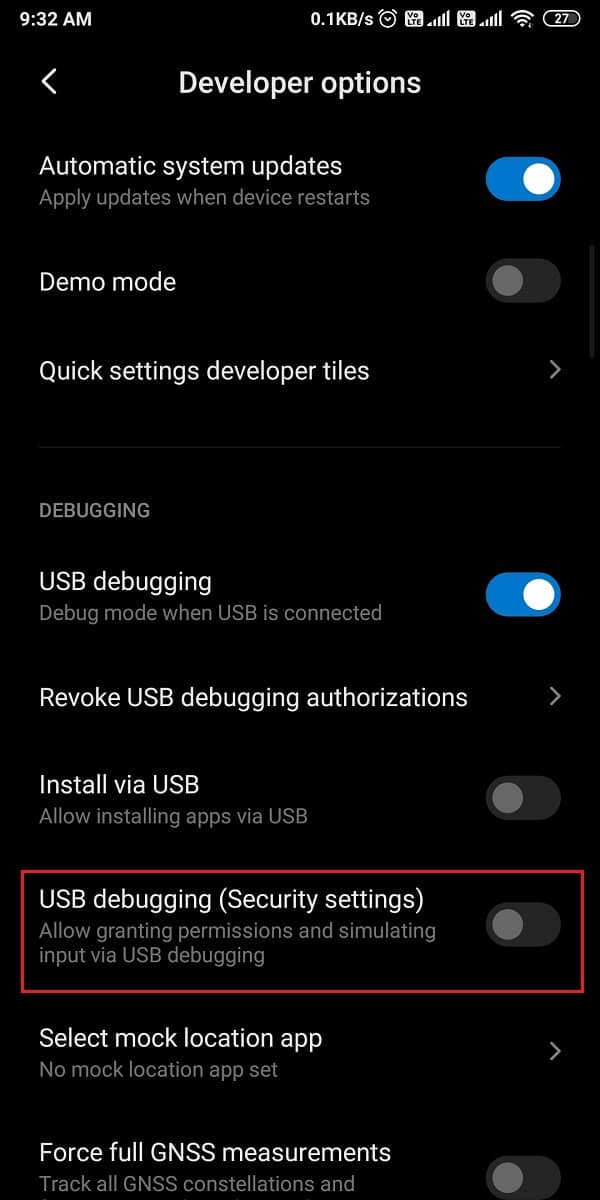
Etapa 3: instalar a plataforma Android SDK(Step 3: Install Android SDK platform)
O Android(Android) tem uma lista enorme de ferramentas para desenvolvedores, mas como você não sabe como habilitar o gravador de tela integrado no Android 10(how to enable built-in screen recorder on Android 10) , você precisa baixar a plataforma Android SDK em seu desktop(download the Android SDK platform on your desktop) . Você pode baixar facilmente a ferramenta nas ferramentas de desenvolvedor do Google para Android(Google’s Android developer tools) . Baixe(Download) de acordo com o sistema operacional do seu desktop. Como você está baixando os arquivos zip, você precisa descompactá-los na área de trabalho.
Leia também: (Also Read:) Como instalar o ADB (Android Debug Bridge) no Windows 10(How to Install ADB (Android Debug Bridge) on Windows 10)
Etapa 4:(Step 4: ) usar o comando ADB
Após baixar a ferramenta da plataforma em seu computador, você pode seguir estes passos:
1. Abra a pasta platform-tools(platform-tools folder) no seu computador e, na caixa do caminho do arquivo, digite cmd .

2. Uma caixa de prompt de comando será aberta no diretório platform-tools. (A command prompt box will open within the platform-tools directory. )Agora, você precisa conectar seu smartphone Android 10(connect your Android 10 smartphone) ao seu computador usando um cabo USB .

3. Depois de conectar seu smartphone com sucesso, você deve digitar adb devices no prompt de comando e pressionar enter . Ele listará os dispositivos que você conectou e verificará a conexão.

4. Digite o comando abaixo(Type the below command) e pressione enter .
‘adb shell settings put global settings_screenrecord_long_press true,’
5. Finalmente, o comando acima adicionará o gravador de tela oculto no menu de energia do seu dispositivo Android 10 .
Etapa 5: experimente o gravador de tela embutido(Step 5: Try the in-built Screen Recorder)
Se você não souber como gravar a tela no seu telefone Android depois de ativar o gravador de tela integrado, siga estas etapas:
1. Depois de executar com sucesso todas as seções acima, pressione e segure o botão Liga / Desliga(Power button) do seu dispositivo e escolha a opção Captura(Screenshot) de tela .
2. Agora, escolha se deseja gravar uma narração ou não. (choose if you want to record a voiceover or not. )
3. Aceite o aviso(Agree to the warning) que você verá na tela antes de iniciar a gravação da tela.
4. Por fim, toque em ' Iniciar agora(Start now) ' para começar a gravar a tela do seu dispositivo.
Perguntas frequentes (FAQs)(Frequently Asked Questions (FAQs))
Q1. Como faço para ativar o gravador de tela integrado no Android 10?(Q1. How do I enable the built-in screen recorder on Android 10?)
Você pode facilmente baixar sua tela de notificação e tocar no ícone do gravador de tela para começar a gravar sua tela. No entanto, em alguns smartphones Android 10 , o dispositivo pode ocultar o gravador de tela. Para habilitar o gravador de tela no Android 10 , você precisa instalar a plataforma Android SDK(Android SDK platform) no seu computador e habilitar as opções do desenvolvedor para habilitar a depuração USB . Depois de ativar a depuração USB , você deve conectar seu dispositivo ao computador e usar o comando ADB . Você pode seguir o método preciso que mencionamos em nosso guia.
Q2. O Android 10 tem um gravador de tela embutido?(Q2. Does Android 10 have a built-in screen recorder?)
Os smartphones Android 10, como o modelo LG, Oneplus ou Samsung , possuem gravadores de tela integrados para garantir a segurança e evitar o roubo de dados. Vários aplicativos maliciosos de gravação de tela de terceiros podem roubar seus dados. Portanto, os smartphones Android 10 surgiram com o recurso de gravador de tela embutido para seus usuários.(Android 10 smartphones came up with the built-in screen recorder feature for their users.)
Recomendado:(Recommended:)
- 10 melhores aplicativos de gravador de tela para Android (2021)( 10 Best Android Screen Recorder Apps (2021))
- Como excluir downloads no Android(How to Delete Downloads on Android)
- 4 maneiras de salvar GIFs no telefone Android(4 Ways to Save GIFs on Android Phone)
- Como adicionar marca d'água automaticamente a fotos no Android(How to Automatically Add Watermark to Photos on Android)
Esperamos que você tenha gostado do nosso guia sobre como habilitar o gravador de tela integrado no Android 10. (how to enable built-in screen recorder on Android 10. ) Você pode habilitar facilmente o gravador de tela integrado seguindo as etapas mencionadas neste guia. Dessa forma, você não precisa instalar nenhum aplicativo de gravação de tela de terceiros no seu Android 10. Se você gostou do artigo, deixe-nos saber nos comentários abaixo.
Related posts
Como instalar o Bliss OS 12 com Android 10 em qualquer computador
Fix Spotify não abrir em Windows 10
Como desativar Google Assistant Em Lock Screen
Fix Android Icons Disappear de Home Screen
Como Chegar Volume Button em Screen em Android
Corrigir a tela de toque que não responde no telefone Android
Como mover Chrome Address Bar para Bottom de Your Screen
Corrigir a câmera do Snapchat não funcionando (problema de tela preta)
Como recuperar a barra de pesquisa do Google na tela inicial do Android
Change Lock Screen Timeout Setting em Windows 10
Hide Email Address em Windows 10 Login Screen
Como abrir o arquivo GZ no Windows 10
Fix Ca n't Change Screen Resolution em Windows 10
Como Setup Roadrunner Email para Android (Steps a Configure)
Como alterar Theme, Lock Screen & Wallpaper em Windows 10
Como gravar Skype Calls em Windows 10, Android e iOS
Como usar os dispositivos Samsung Screen Recorder em Windows 10
Desativar o Lock Screen em Windows 10 [Guia]
O melhor gravador de tela do Windows 10
Como executar vários Android apps no PC Windows 10 com Your Phone app
